Šajā rakstā es parādīšu, kā lejupielādēt un instalēt Debian testēšana datorā. Sāksim.
Debian testēšanas lejupielāde:
Jūs varat lejupielādēt Debian testēšana iknedēļas vai ikdienas veidojumi.
Lai lejupielādētu Debian testēšana iknedēļas būvējumi, dodieties uz vietni http: // cdimage.debian.org / cdimage / week-builds /
Lai lejupielādētu Debian testēšana ikdienas veidojumi, dodieties uz vietni http: // cdimage.debian.org / cdimage / daily-builds /
Es dodu priekšroku iknedēļas būvējumiem, jo varu lejupielādēt Debian testēšana Iekļauts kompaktdiska attēls ar darbvirsmas vidi. To ir vieglāk instalēt bez interneta savienojuma. Ikdienas būvēs pārsvarā ir neto instalēšanas attēli, kas man nepatīk. Jums var būt atšķirīgs viedoklis. Tas ir labi.
Lai iegūtu papildinformāciju, dodieties uz vietni https: // wiki.debian.org / DebianTesting
Ja dodaties uz Debian testēšana iknedēļas būvēšanas saite http: // cdimage.debian.org / cdimage / week-builds /, jūs redzat, skatiet nākamo lapu. Atlasiet vēlamo arhitektūru. Es lejupielādēšu 64 bitu versija Debian testēšana. Tāpēc es izvēlos amd64. Priekš 32 bitu versiju, atlasiet i386.
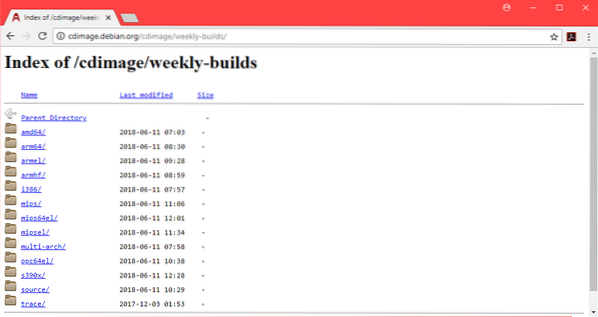
Tagad jūs varat lejupielādēt vai nu CD attēls Debian testēšana, vai a DVD attēls Debian testēšana. The DVD attēls ir par 3.7 GB pēc lieluma. Lejupielādei vajadzētu aizņemt ilgu laiku. Tāpēc es devos uz CD attēls. Bet DVD attēls darbotos lieliski. Atlasiet vai nu iso-cd priekš Debian testēšanas kompaktdisks attēls vai iso-dvd priekš Debian testēšana DVD attēls.
Piezīme: Ja vēlaties lejupielādēt Debian testēšanas DVD attēlu, jums ir nepieciešams, piemēram, lejupielādēt tikai pirmo DVD attēlu debian-testing-amd64-DVD-1.iso, jūs varat atstāt pārējos.
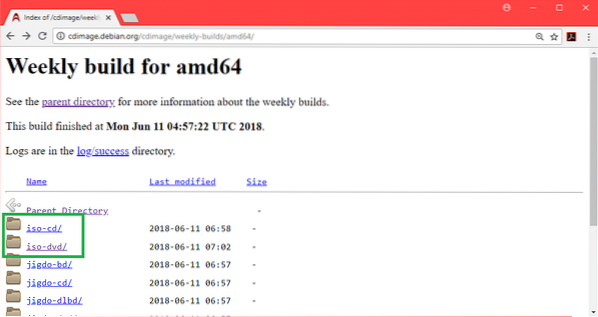
Tagad jums vajadzētu redzēt nākamo lapu.
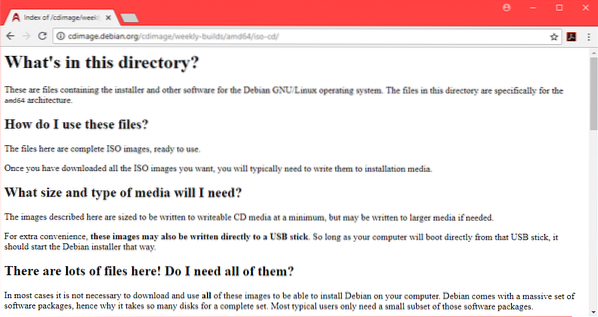
Ritiniet nedaudz uz leju un noklikšķiniet uz CD attēls debian-testing-amd64-xfce-CD-1.iso kā norādīts zemāk redzamajā ekrānuzņēmumā.
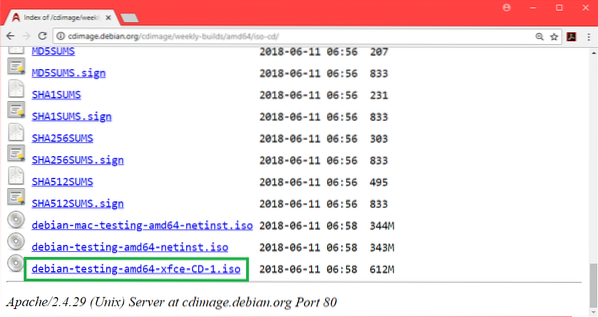
Jūsu lejupielāde jāsāk.
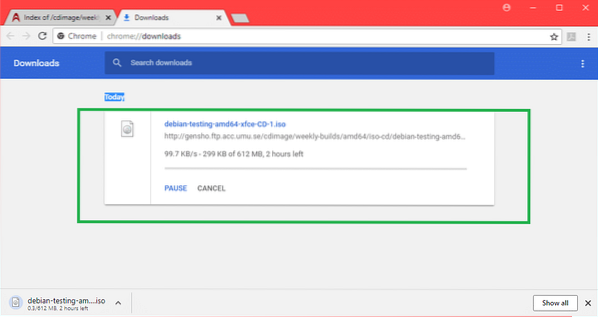
Debian testēšanas sāknēšanas USB diska izveide:
Jūs varat uzrakstīt ISO attēls uz a CD/DVD vai arī varat izveidot sāknējamu USB disku ar Rufus no Windows operētājsistēmas. Šajā sadaļā es jums parādīšu, kā padarīt bootable USB disku ar Rufus.
Vispirms dodieties uz Rufus oficiālo vietni vietnē https: // rufus.akeo.ti / un ritiniet uz leju līdz Lejupielādēt sadaļā. Tagad noklikšķiniet uz Rufus Portable saite, kā norādīts zemāk esošajā ekrānuzņēmumā.
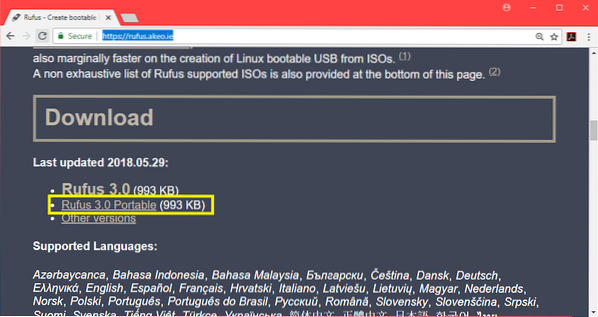
Rufus Portable ir jālejupielādē.
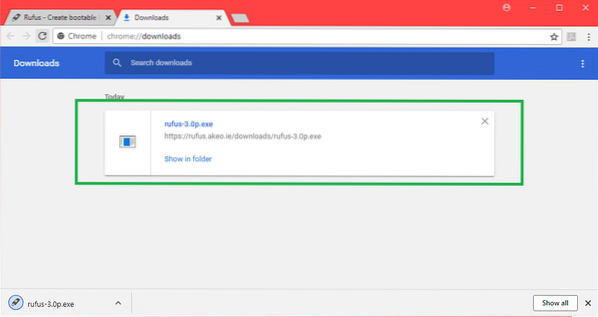
Tagad veiciet dubultklikšķi uz Rufus Portable izpildāms. Ja redzat šo dialoglodziņu, noklikšķiniet uz Nē.
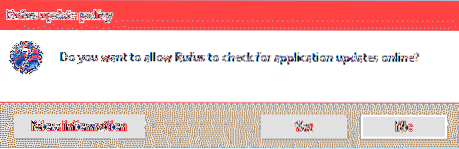
Rufus Portable vajadzētu atvērt.
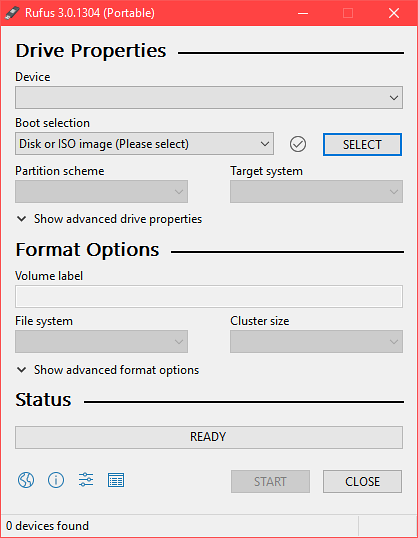
Tagad ievietojiet USB disku. Tas būtu jāizvēlas.
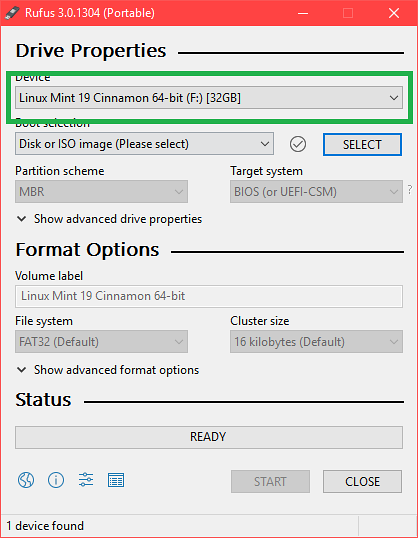
Tagad noklikšķiniet uz SELECT.
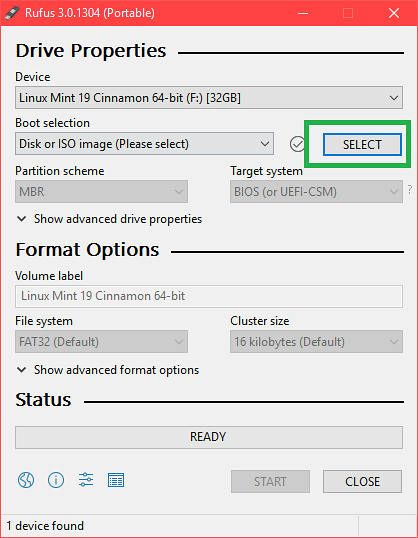
Tagad atlasiet Debian testēšana ISO failu no failu atlasītāja un noklikšķiniet uz Atvērt.
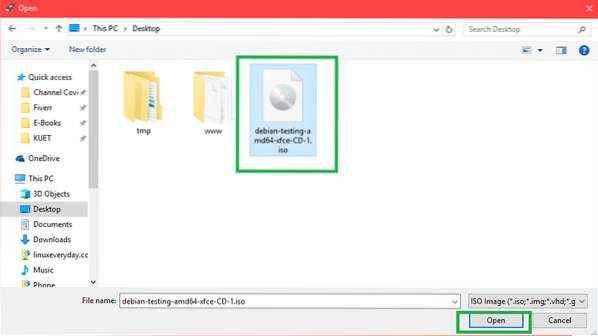
Tagad noklikšķiniet uz SĀKT.
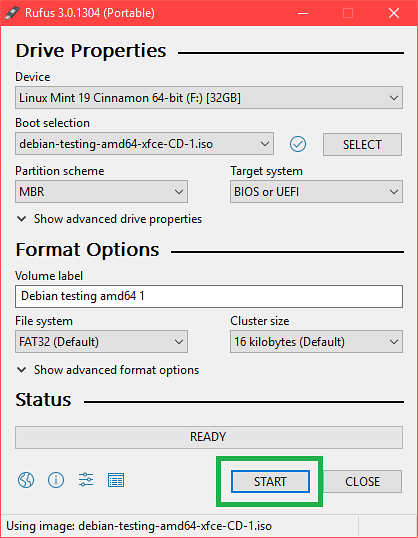
Klikšķiniet uz Jā.
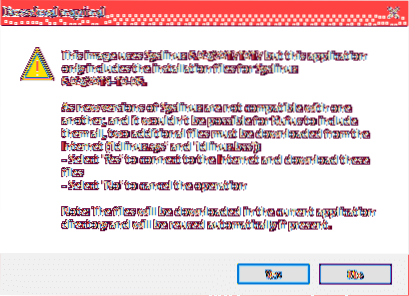
Atstājiet noklusējumus un noklikšķiniet uz labi.
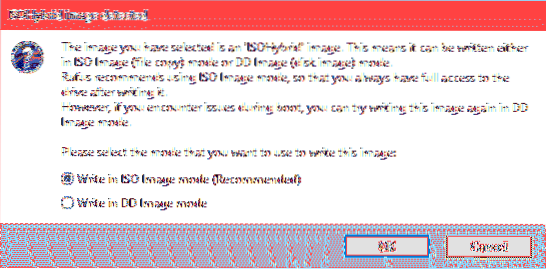
Pārliecinieties, ka jūsu USB diskā nav svarīgu datu, un noklikšķiniet uz labi. Tas tiks formatēts.
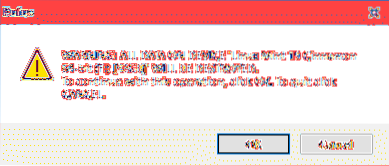
Izgatavošanas process Debian testēšana bootable USB disku, izmantojot Rufus Portable.
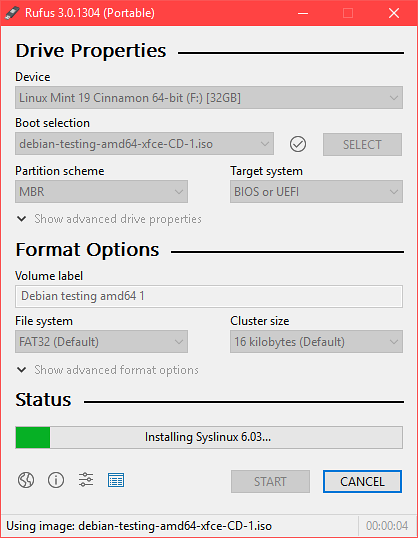
Kad tas ir pabeigts, jums vajadzētu redzēt GATAVS statusu, un jūs varat noklikšķināt uz AIZVĒRT.
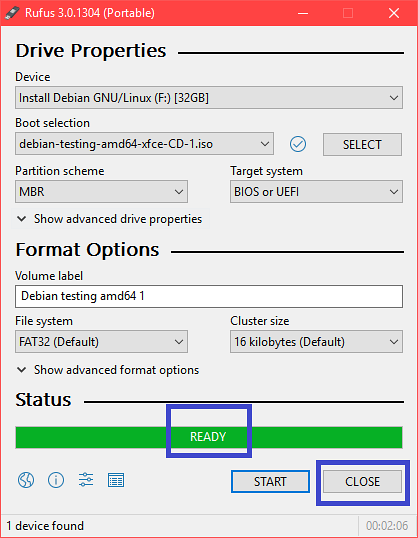
Debian testēšanas sāknēšana no USB diska:
Tagad ievietojiet USB disku un nospiediet datora barošanas pogu. Tagad dodieties uz BIOS datora un kā sāknēšanas ierīci izvēlieties USB disku. Kā jūs ejat pie sava BIOS atkarīgs no jūsu mātesplatē. Noteikti google to.
Tagad atlasiet Grafiska instalēšana un nospiediet
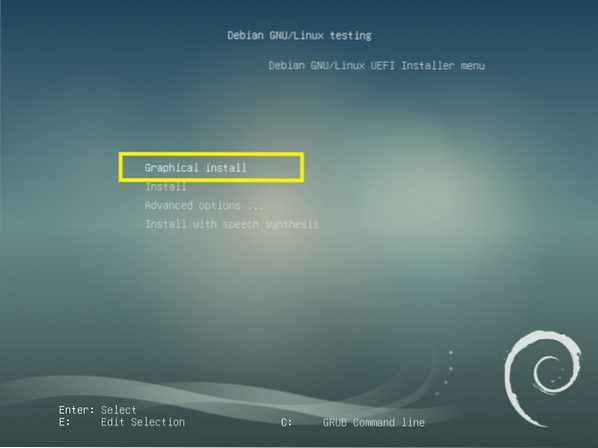
Debian testēšanas instalēšana:
Tas ir Debian testēšana uzstādītājs. Šajā sadaļā es jums parādīšu, kā instalēt Debian testēšana.
Vispirms izvēlieties valodu un noklikšķiniet uz Turpināt.
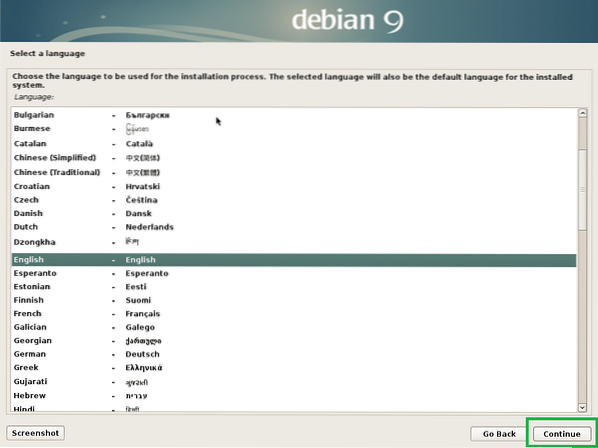
Atlasiet savu atrašanās vietu un noklikšķiniet uz Turpināt.
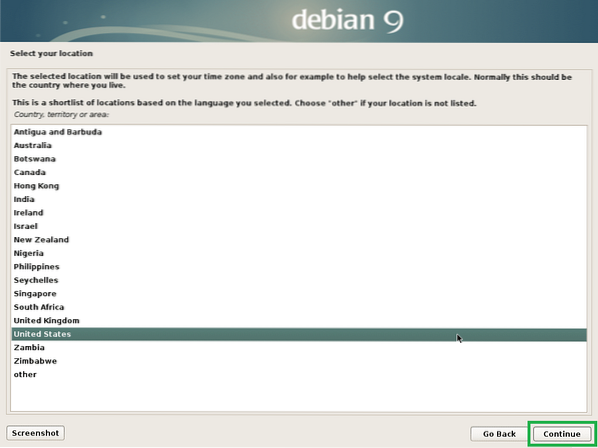
Atlasiet tastatūras izkārtojumu un noklikšķiniet uz Turpināt.
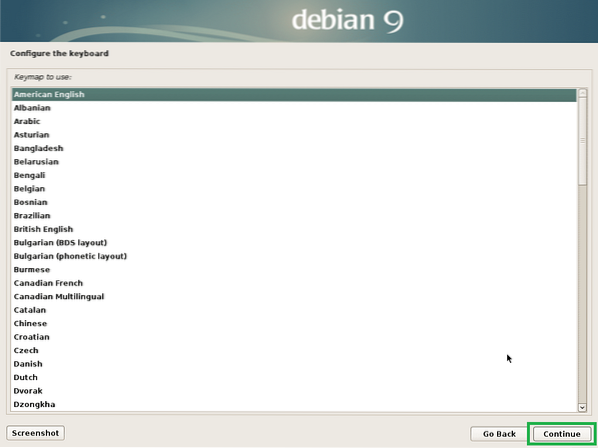
Tagad ierakstiet savu resursdatora nosaukumu un noklikšķiniet uz Turpināt.
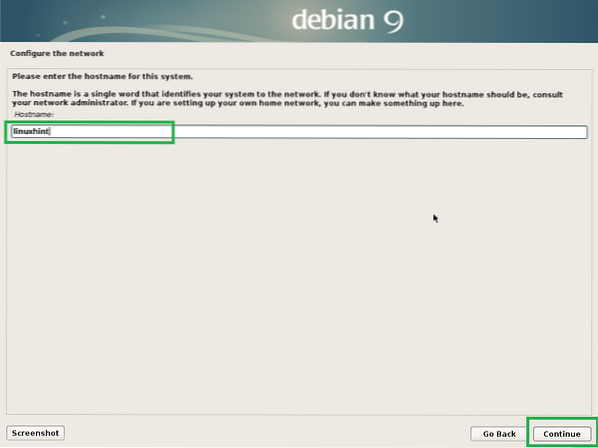
Tagad ierakstiet savu domēna vārdu. Jūs varat to atstāt tukšu, ja jums tāda nav. Tagad noklikšķiniet uz Turpināt.
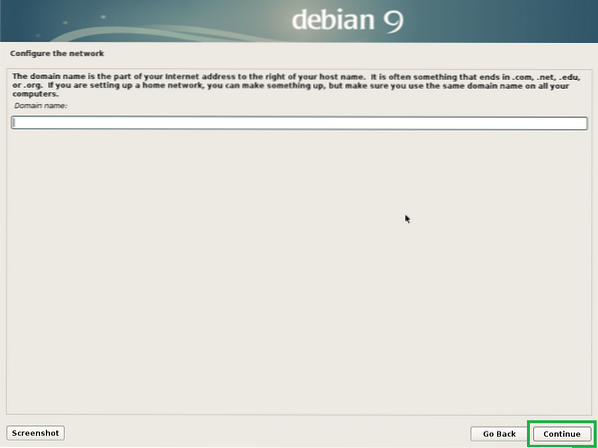
Tagad jūs varat iespējot sakne lietotājs. Lai iespējotu sakne lietotājs, vienkārši ierakstiet a sakne paroli un noklikšķiniet uz Turpināt. Varat arī atstāt tukšu un noklikšķināt uz Turpināt. Tādā gadījumā jūsu parastajam lietotājam vajadzētu būt iespējai to izmantot sudo. Es to atstāšu tukšu.
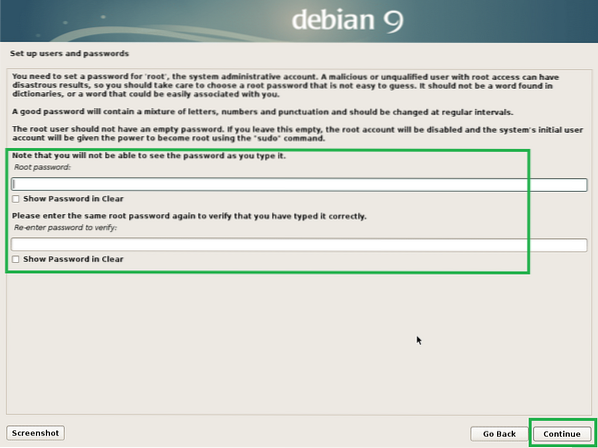
Tagad ierakstiet pilnu vārdu un noklikšķiniet uz Turpināt.
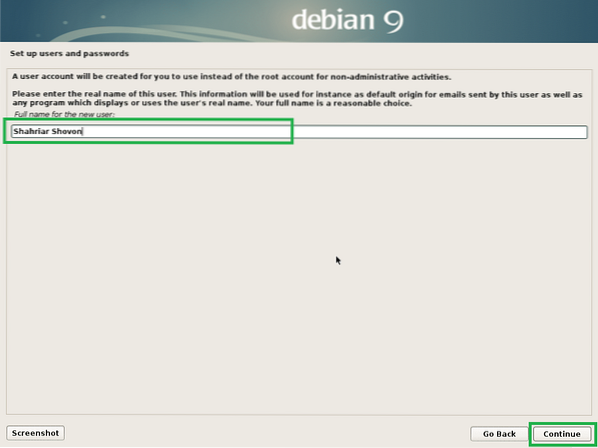
Ierakstiet savu lietotājvārdu un noklikšķiniet uz Turpināt.
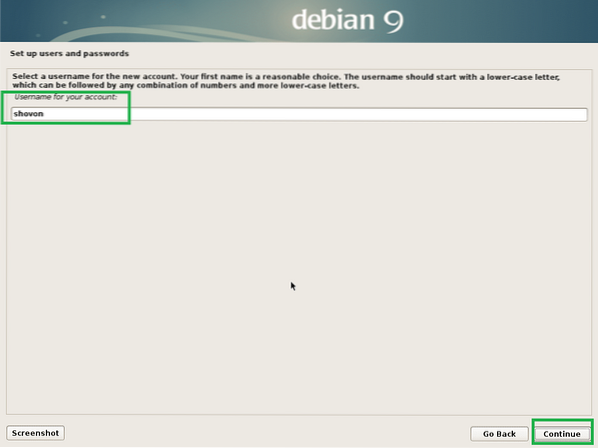
Tagad ievadiet sava pieteikšanās lietotāja paroli un noklikšķiniet uz Turpināt.
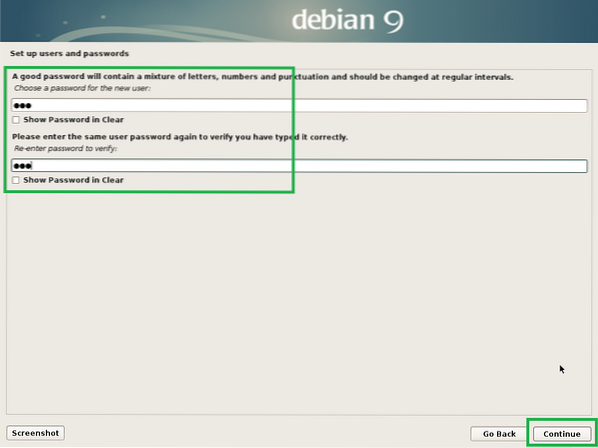
Tagad izvēlieties laika joslu un noklikšķiniet uz Turpināt.

Ja jūsu aparatūra ir saderīga ar UEFI, atlasiet Jā un noklikšķiniet uz Turpināt.
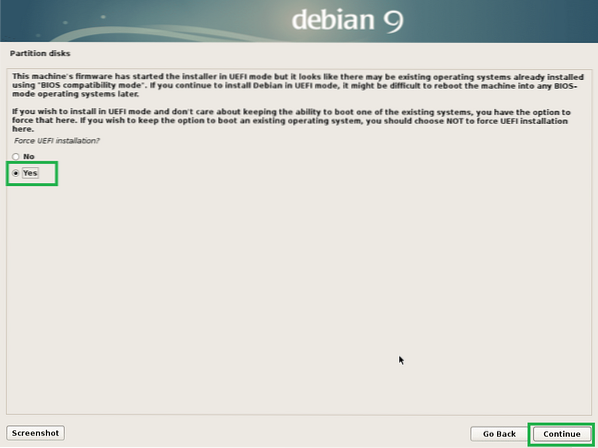
Tagad jums ir jāsadala disks. Ja izvēlaties, varat izmantot visu disku Vadīts - izmantojiet visu disku. Ja izvēlaties, varat arī iestatīt LVM un izmantot visu disku Vadīts - izmantojiet visu disku un iestatiet LVM. Ja izvēlaties, varat arī iestatīt LVM un šifrēšanu Vadīts - izmantojiet visu disku un iestatiet šifrētu LVM. Ja izvēlaties, varat arī manuāli sadalīt Manuāli. Es jums parādīšu, kā manuāli sadalīt, jo lielākā daļa cilvēku tur iestrēgst.
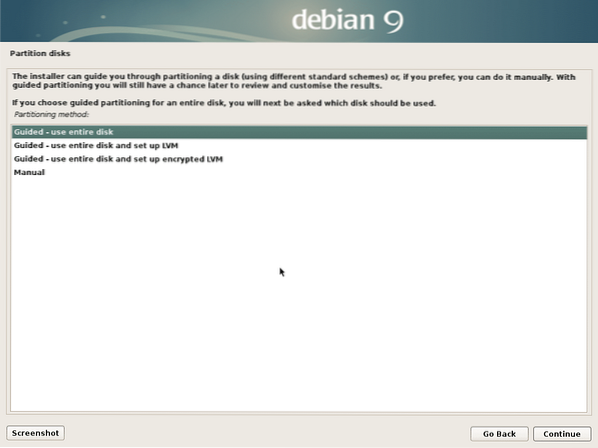
Šis ir manuālās sadalīšanas logs. EFI instalēšanai nepieciešami vismaz 2 nodalījumi. EFI sistēmas nodalījums apmēram 512 MB un a Sakne (/) nodalījums.
Tā kā manam cietajam diskam vēl nav nodalījumu tabulas, es varu izveidot jaunu nodalījumu tabulu, ja izvēlos cieto disku un noklikšķinu uz Turpināt.
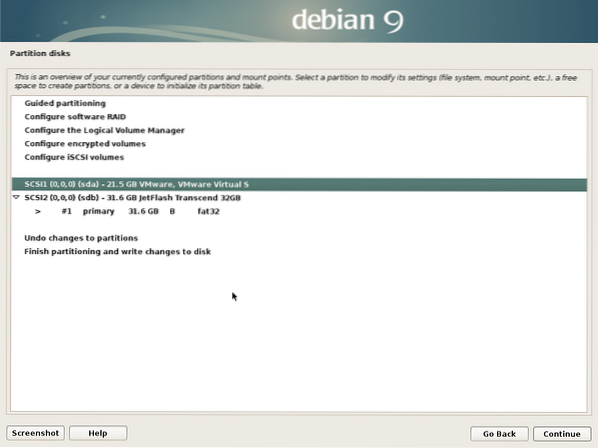
Klikšķiniet uz Jā un noklikšķiniet uz Turpināt.
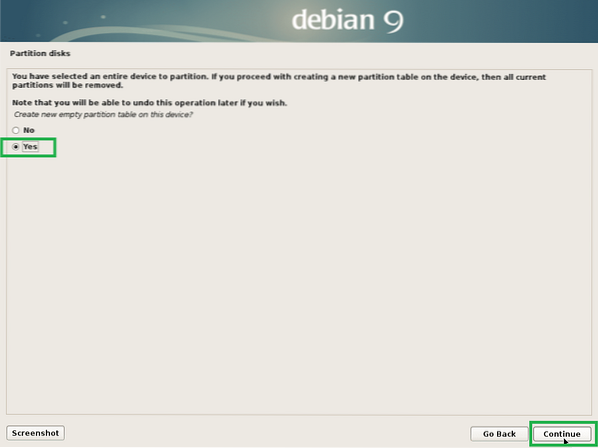
Tagad, lai izveidotu jaunu nodalījumu, atlasiet BRĪVA VIETA un noklikšķiniet uz Turpināt.
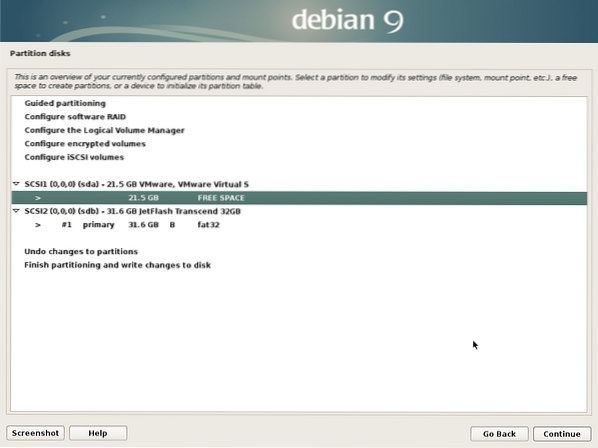
Klikšķiniet uz Izveidojiet jaunu nodalījumu un noklikšķiniet uz Turpināt.
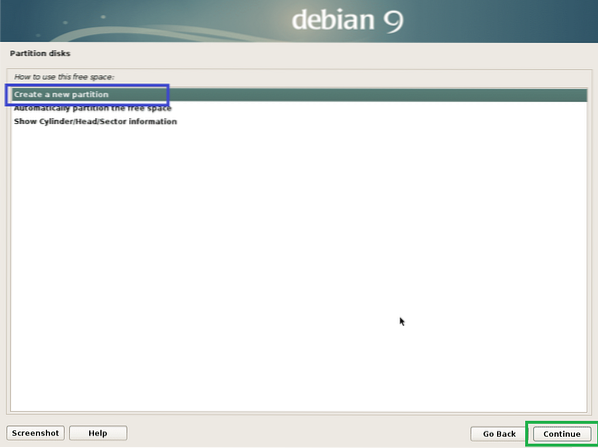
Es gatavojos izveidot EFI sistēmas nodalījums. Tagad iestatiet nodalījuma lielumu uz 512 MB un noklikšķiniet uz Turpināt.
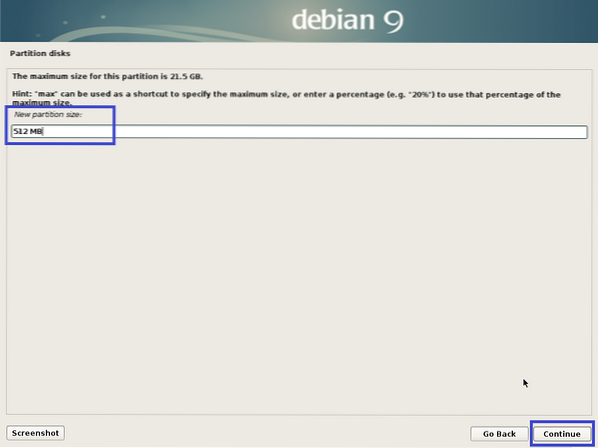
Atlasiet Sākums un noklikšķiniet uz Turpināt.
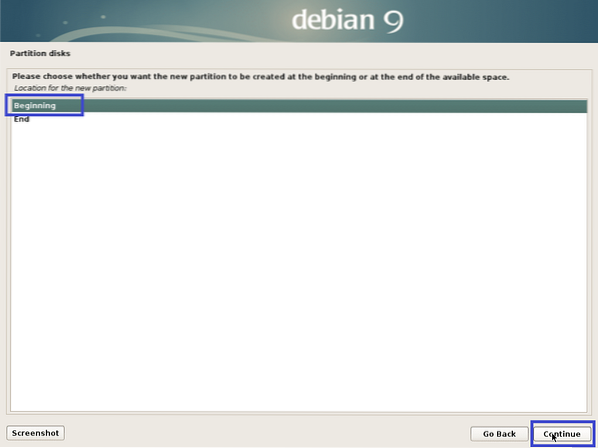
Atlasiet Izmantot kā: un noklikšķiniet uz Turpināt lai mainītu nodalījuma tipu.
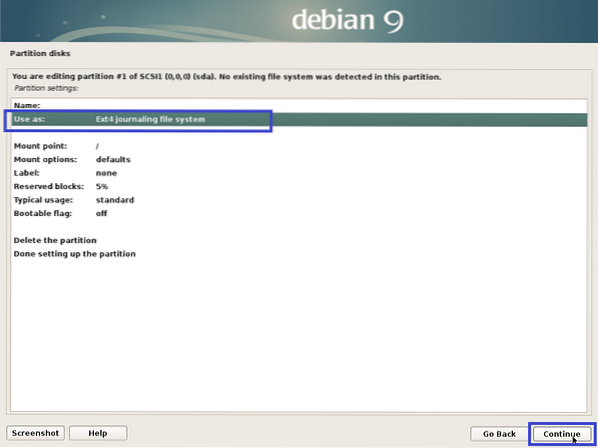
Atlasiet EFI sistēmas nodalījums un noklikšķiniet uz Turpināt.
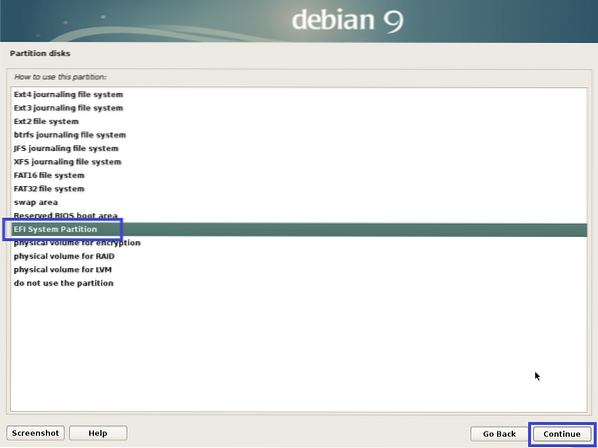
Atlasiet Gatavs nodalījuma iestatīšana un noklikšķiniet uz Turpināt.
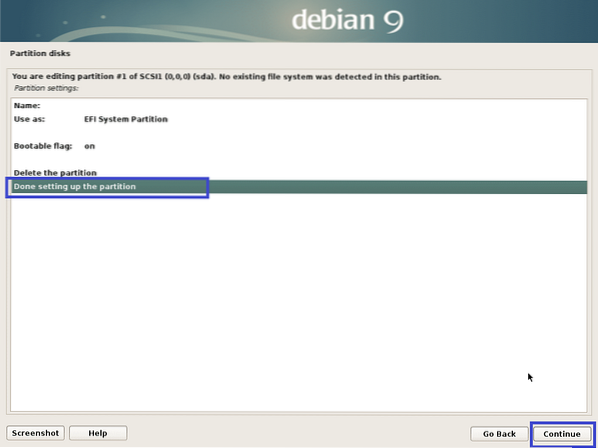
Būtu jāizveido nodalījums.
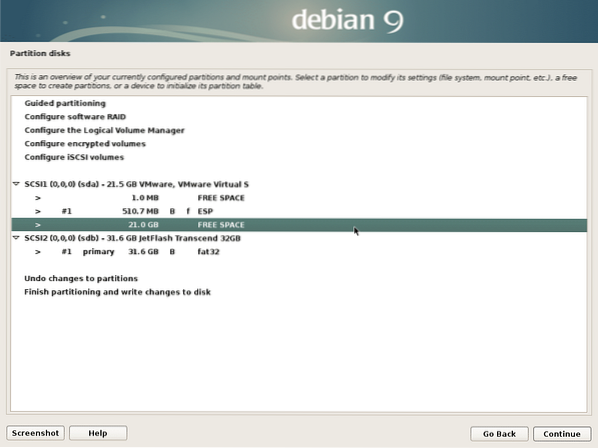
Tagad izveidojiet saknes (/) nodalījumu tādā pašā veidā, izmantojot šādus iestatījumus:
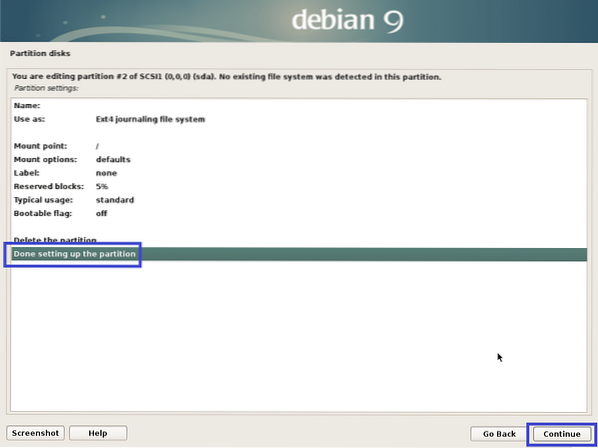
Visbeidzot, tas izskatās apmēram šādi.
Tagad atlasiet Pabeidziet sadalīšanu un ierakstiet izmaiņas diskā un noklikšķiniet uz Turpināt.
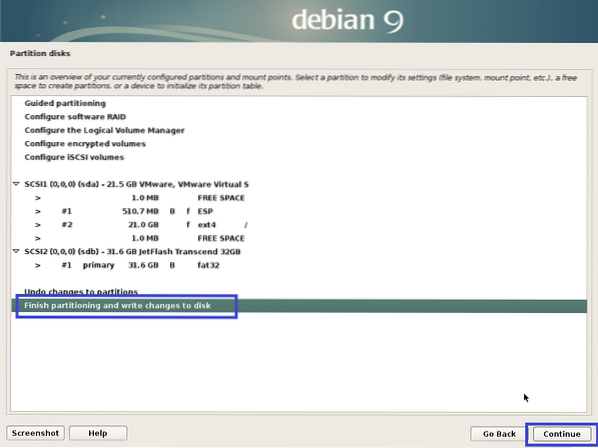
Atlasiet Nē un noklikšķiniet uz Turpināt.
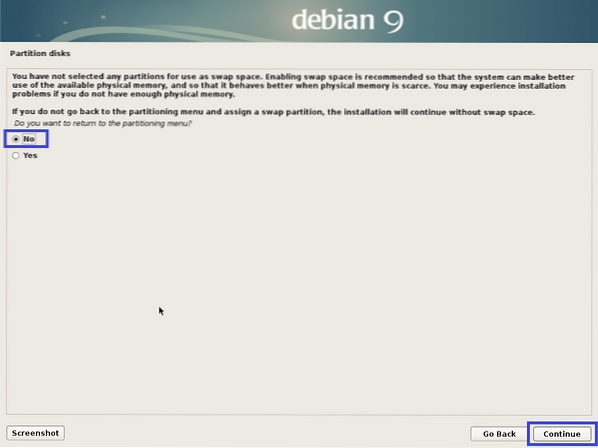
Tagad atlasiet Jā un noklikšķiniet uz Turpināt.
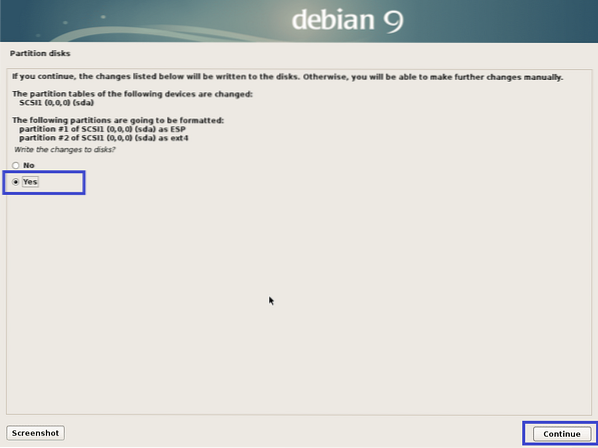
Instalēšana jāsāk.
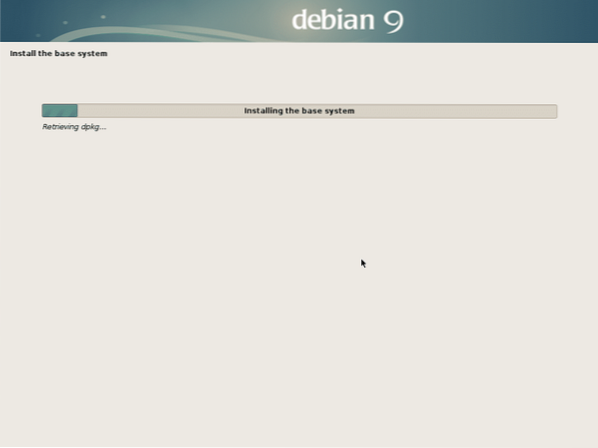
Tagad atlasiet Nē un noklikšķiniet uz Turpināt.
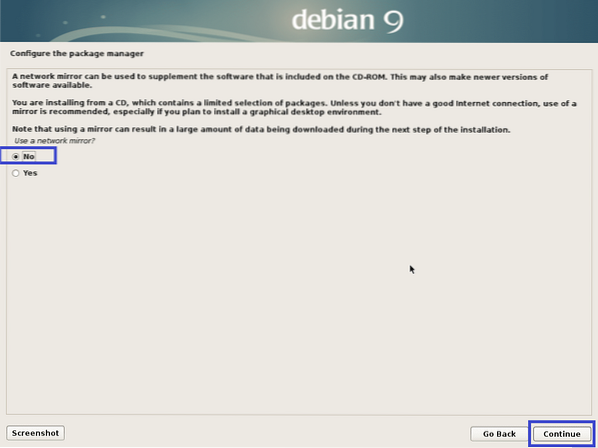
Tagad atlasiet Nē un noklikšķiniet uz Turpināt.
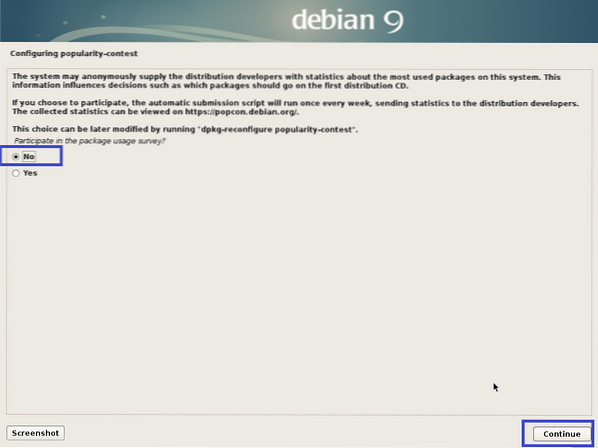
Tagad pārliecinieties Debian darbvirsmas vide un nu Xfce, Rūķis vai KDE ir atlasīts. Pēc tam noklikšķiniet uz Turpināt.
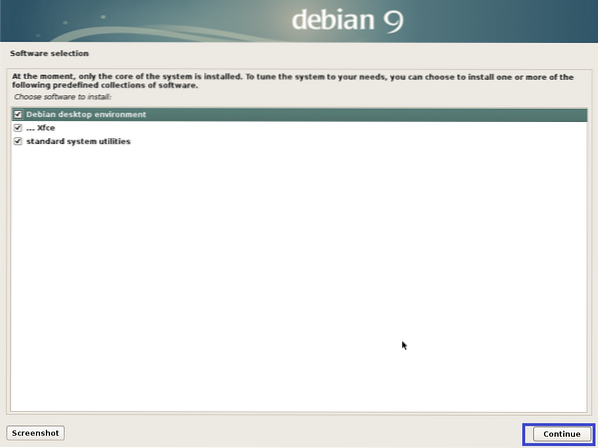
Instalācija jāturpina.
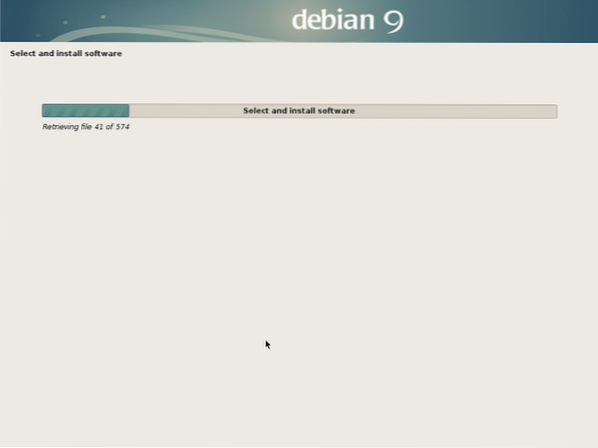
Kad instalēšana ir pabeigta, noklikšķiniet uz Turpināt.
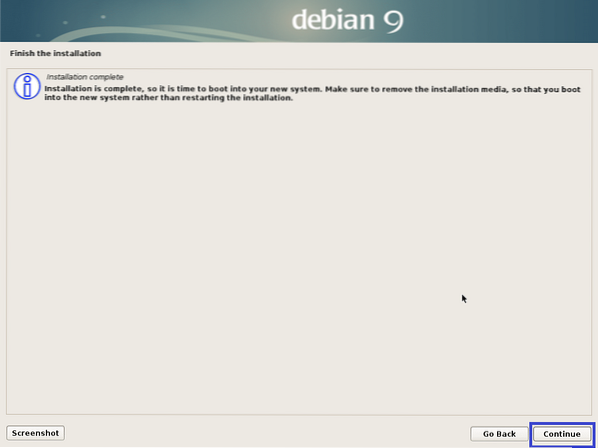
Tagad tas Debian testēšana ir instalēta, varat tajā pieteikties, izmantojot savu pieteikšanās lietotājvārdu un paroli.
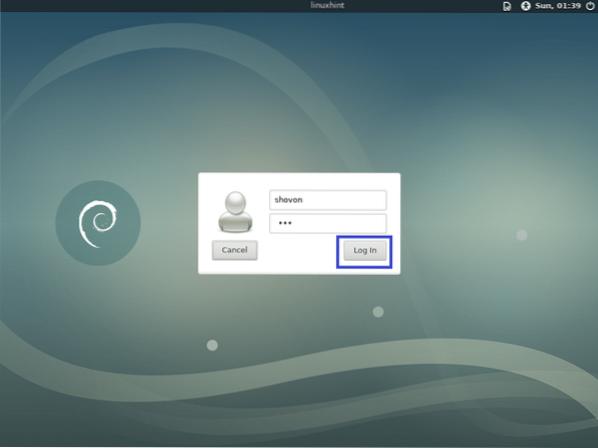
Debian testēšana XFCE darbvirsmas vide:
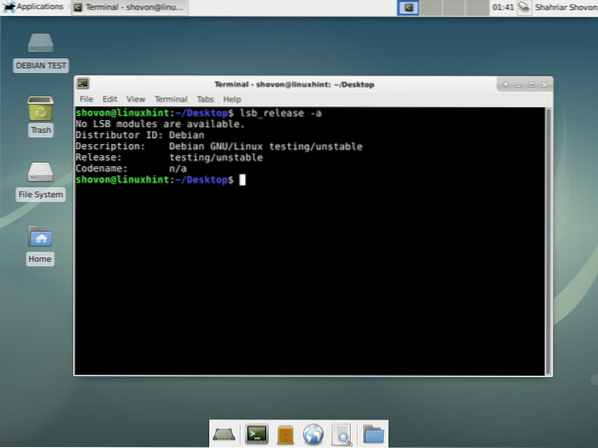
Mijmaiņas pievienošana Debian testēšanai:
Šajā sadaļā es parādīšu, kā pievienot mijmaiņas darījumu Debian testēšana.
Vispirms palaidiet šo komandu, lai izveidotu mijmaiņas failu 1024 MB.
$ sudo dd, ja = / dev / nulle = / SWAP bs = 1M skaits = 1024 &&sudo chmod 0600 / SWAP && sudo mkswap / SWAP


Tagad pievienojiet APMAIŅA uz / etc / fstab failu ar šādu komandu:
$ echo "/ SWAP mijmaiņas mijmaiņas noklusējums 0 0" | sudo tee / etc / fstab -a
Tagad restartējiet datoru ar šādu komandu:
$ sudo atsāknēšana
Pēc datora palaišanas ir jāiespējo mijmaiņa, kā redzat zemāk redzamajā ekrānuzņēmumā.
$ bezmaksas -h
Tā jūs lejupielādējat un instalējat Debian testēšana. Paldies, ka izlasījāt šo rakstu.
 Phenquestions
Phenquestions


